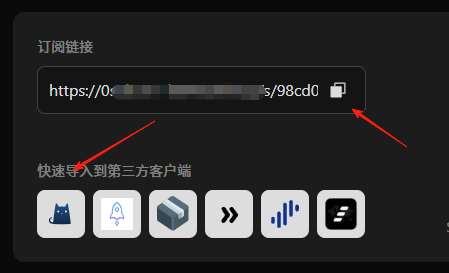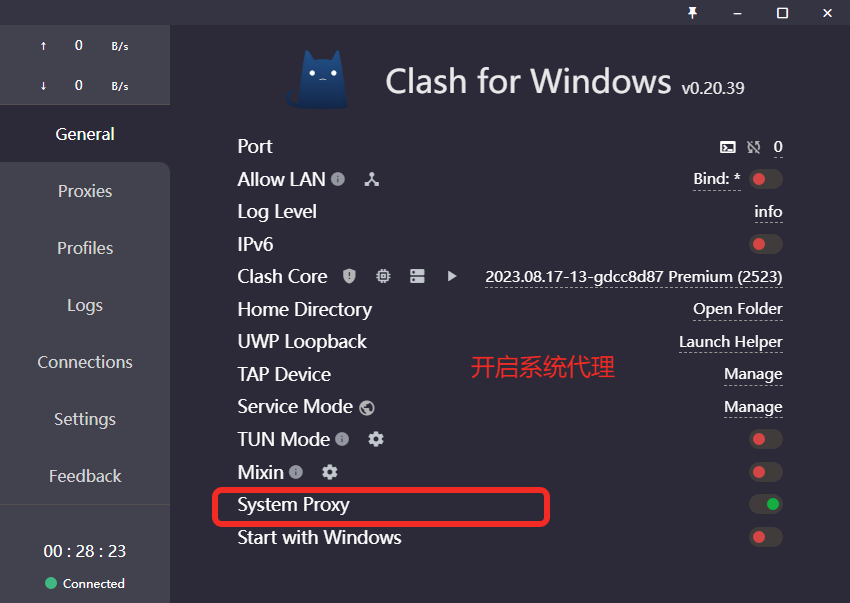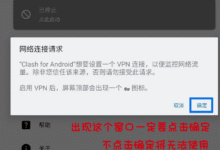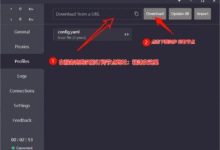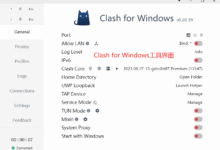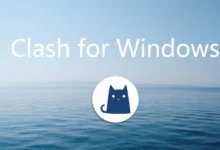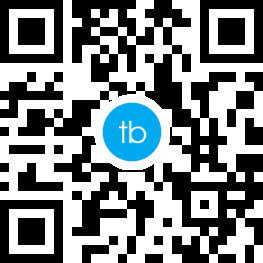Clash如何添加节点?手把手教你3分钟搞定clash 订阅节点操作。
很多刚接触Clash的新用户都会问:“Clash怎么添加节点?”别担心,其实操作非常简单!本文将用最通俗的语言,一步步教你如何在Clash中添加节点,无需技术背景,小白也能轻松上手!

✅ 第一步:准备好节点订阅链接或单个节点信息
在添加节点前,你需要先获得节点数据。通常有两种方式:
- 订阅链接(推荐新手):从机场或服务商处复制一个以
http://或https://开头的链接。 - 单节点配置:包含服务器地址、端口、加密方式、UUID等参数(适合高级用户)。
✅ 第二步:打开Clash客户端,进入「Profiles」页面
打开你的Clash客户端(如 Clash for Windows、ClashX、Clash Verge 等),点击左侧菜单栏的【Profiles】(配置文件)。
✅ 第三步:粘贴订阅链接,点击「Download」下载
在「Profiles」页面,你会看到一个输入框。把你的订阅链接粘贴进去,然后点击右侧的【Download】按钮。Clash会自动下载并解析节点列表,几秒钟后,所有节点就会出现在下方!
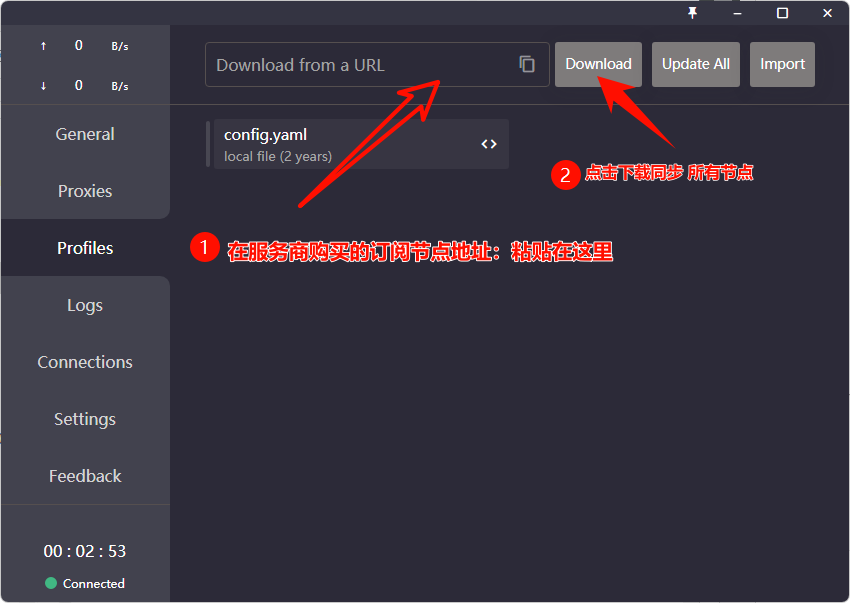
clash节点订阅
✅ 第四步:选择节点 & 开启代理
下载完成后,勾选你刚添加的配置文件(通常显示为链接或自定义名称),然后点击左上角的【System Proxy】开启系统代理。再在「Proxies」页面选择一个延迟低的节点(如“自动选择”或手动挑选),就大功告成啦!
💡 小贴士:
- 如果节点无法连接,可能是订阅过期或网络问题,建议联系服务商。
- 建议开启「自动更新」功能,让Clash定期刷新节点列表。
- 第一次使用?建议选择“延迟测试”功能,找出速度最快的节点。
📌 总结:
Clash添加节点只需四步:准备链接 → 粘贴到Profiles → 下载 → 启用代理。整个过程不到3分钟,完全零门槛!
掌握这个技巧后,你就可以自由访问全球网络资源,流畅观看视频、查阅资料。快去试试吧!